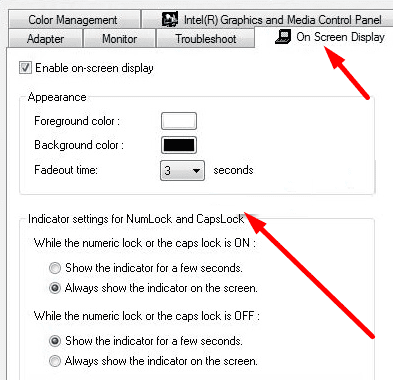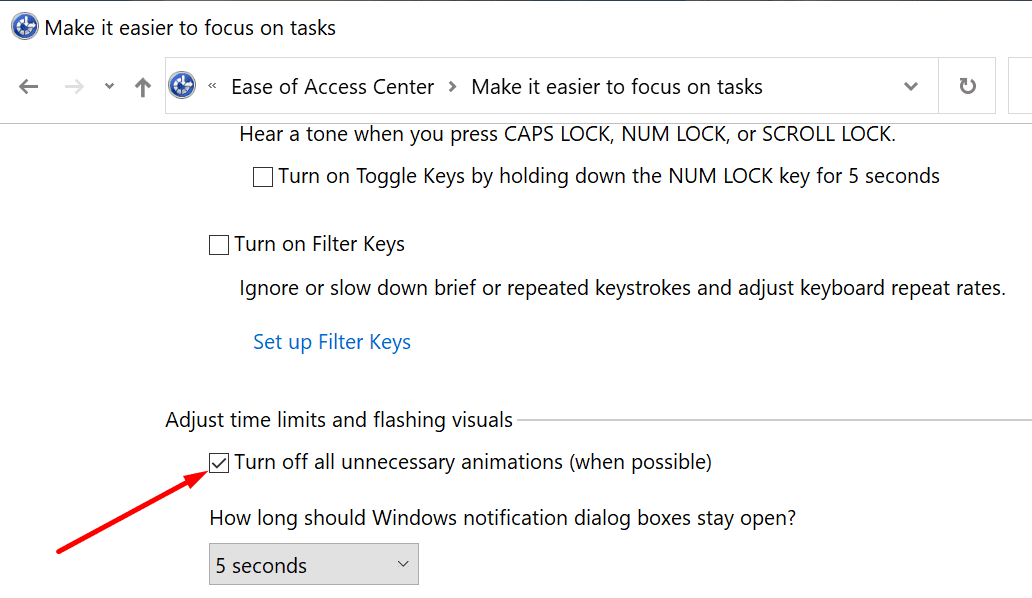Windows 10 hiển thị thông báo “Caps Lock Enabled” mỗi khi bạn nhấn phím Shift. Các sistema operativo bạn cũng có thể phát một âm thanh cụ thể khi nhấn phím shift.
Nếu bạn không muốn máy tính của mình thông báo mỗi khi bạn bật caps lock, bạn có thể tắt các cảnh báo và âm thanh này.
Tất nhiên, bạn cũng có thể giữ phím Shift và nhấn phím chữ cái tương ứng để viết hoa một chữ cái. Đây là một giải pháp để tránh cảnh báo Caps Lock.
Các bước để tắt thông báo khóa mũ Windows 10
Tắt các phím chuyển đổi
Một phương pháp khác để tắt thông báo khóa mũ là tắt các phím bật / tắt.
- Quay trở lại cài đặt.
- Và bấm vào Dễ dàng truy cập.
- Sau đó chọn tệp Bàn phím tab (bảng điều khiển bên trái).
- Tắt phím chuyển đổi.
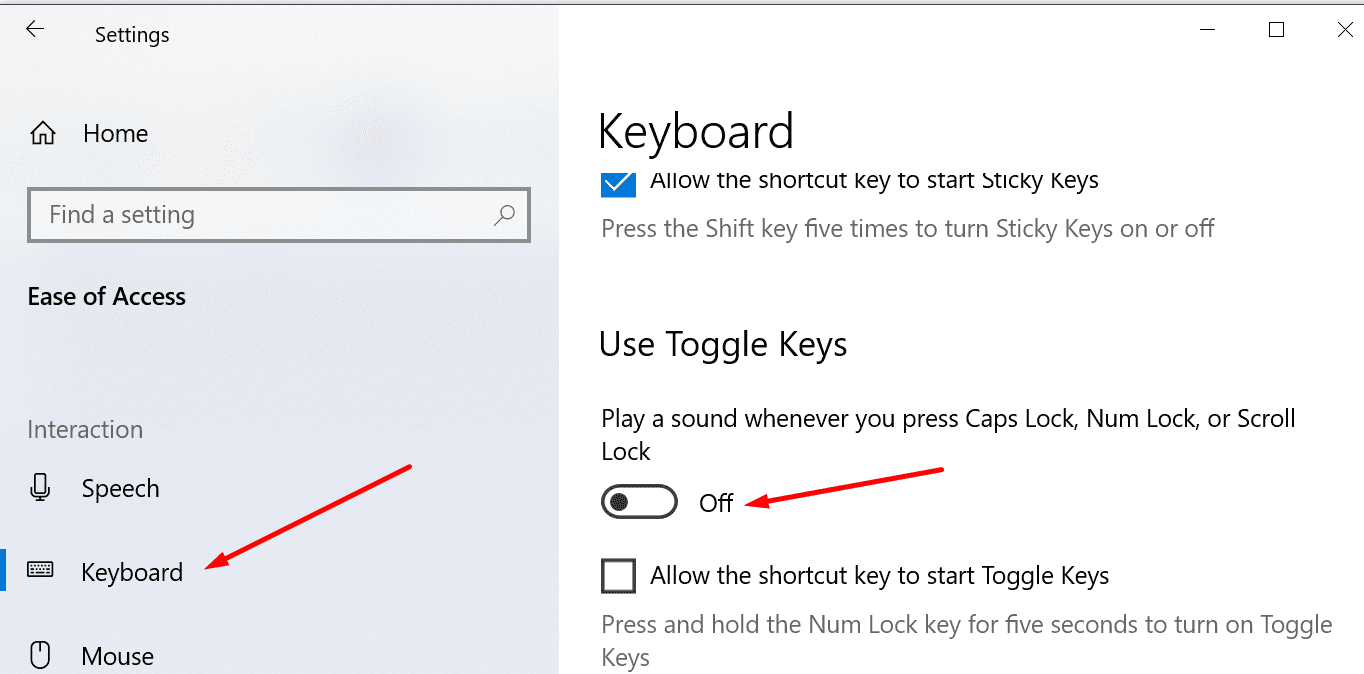
Thay đổi cài đặt khóa số và khóa mũ
Ghi chúLưu ý: Các bước để tắt cảnh báo caps lock có thể khác trên máy của bạn. Các nhà sản xuất máy tính khác nhau có thể có các cách khác nhau để tắt thông báo khóa mũ.
Một số người dùng sẽ không thể sử dụng phương pháp sau. Điều này là do không phải tất cả các tùy chọn đều có sẵn trên thiết bị của bạn.
- Đi cài đặt.
- Sau đó chọn Hệ thống.
- Bấm vào Màn hình.
- Cuộn xuống Cài đặt hiển thị nâng cao.
- Cuộn xuống và nhấp vào Xem thuộc tính bộ điều hợp.
- sau đó đi đến thiết lập hiển thị lưỡi.
- Tìm tệp Tài sản cửa sổ và chọn hộp Bật hiển thị màn hình máy tính tiền.
- Tìm tệp Chỉ báo cài đặt cho NumLock và CapsLock.

- Có một phần được gọi là Trong khi Num Lock hoặc Caps Lock đang hoạt động.
- Chọn Hiển thị chỉ báo trong vài giây..
Điều này sẽ không hoàn toàn xóa thông báo khóa mũ. Nhưng ít nhất chúng sẽ tự động biến mất sau hai giây.
Sử dụng bảng điều khiển
Có một tính năng trợ năng tiện dụng trong Control Panel mà bạn có thể sử dụng để kiểm soát thời gian các hộp thông báo hiển thị trên màn hình.
- khởi chạy tệp Bảng điều khiển và gõ «« vào thanh tìm kiếm.
- Sau đó cuộn xuống Điều chỉnh giới hạn thời gian và hình ảnh nhấp nháy.
- Cuộn xuống Tắt tất cả các hoạt ảnh không cần thiết. Bật tùy chọn này.

- Định cấu hình cửa sổ thông báo Windows để chúng chỉ mở cho 5 giây.
Tôi hi vọng cái này giúp được. Hãy cho chúng tôi biết nếu bạn có bất kỳ câu hỏi nào khác về thông báo khóa mũ.